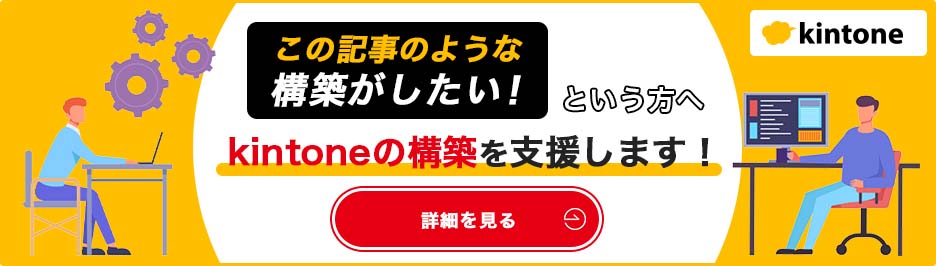krewDataの使い方完全ガイド!基本操作や活用のコツを徹底解説

kintoneはあらゆる業務に対応できるアプリですが、標準機能では複数アプリにまたがるデータの集計や加工ができません。
そのため、みなさんの中には「kintoneデータを一旦出力して、エクセルで加工・集計している」という方もいらっしゃるのではないでしょうか。
そんなときに活躍するのが、krewDataというプラグインです。
本記事では、krewDataの基本操作や活用のコツについて、予実管理を例に解説します。
本記事の内容は、こちらの動画でも詳しく解説していますのであわせてご覧ください。
目次
kintoneの標準機能だけで集計するのは大変
集計が必要な業務の代表として、予実管理があります。
事業全体だったり案件毎だったり、単位は各社様々ですが、目標値や予算に対して実績値を集計する、という処理が必要です。
はじめに、kintone(キントーン)でkrewData(クルーデータ)を使わずに、予実管理をする方法を考えてみましょう。
例えば営業の予実管理であれば、必要な情報としては「部門・対象期間・売上目標・売上実績」などが挙げられます。
「予実管理アプリ」を用意して、年度のはじめに目標額を入力しておき、月ごとに実績を入力していけば、合計額や差額、達成率は簡単に管理できます。
ただ、実際の運用で問題になるのが、毎月の売上実績の集計です。
売上実績は1つひとつの案件の積み重ねで成り立っており、通常は「案件管理アプリ」や「受注管理アプリ」などで日付や金額とともに管理されています。
そのため、ひと月分の売上実績を入力しようと思ったら、「案件管理アプリ」や「受注管理アプリ」を開いて、対象月の案件を1つずつ拾って集計しなければなりません。
小規模な組織なら手作業でできるかもしれませんが、複数の課が存在する場合や、多くの店舗を持つ場合などは大変です。
集計だけで何時間もかかってしまいますし、計算ミスも起きやすくなります。
そこで役に立つのが、kintone内のデータを複数アプリにまたがって自動集計できるkrewDataです。
krewDataで自動集計を実装する方法
ここからは、実際にkrewDataで予実管理の自動集計を実装する方法について、4つのステップで解説します。
ステップ1:集計に必要なアプリを用意
はじめに、次の3つのアプリを用意します。
<予算管理アプリ>
- 年間や月間の予算を管理するアプリ
<案件管理アプリ>
- 実績を管理するアプリ
- 管理する項目は顧客名、担当者、ステータス、受注日、金額など
- 部門ごとや店舗ごとに、複数の案件管理アプリを作成することも可能
<予実管理アプリ>
- 今回のアプリ開発でゴールとなるアプリ
- 対象期間、部門、予算、実績、合計額、差額、達成率などを管理する
ステップ2:krewDataで集計アプリと項目を設定
3つのアプリが用意できたら、krewDataの設定画面で集計フローを作成していきます。
krewDataは、プログラミングの知識がない人でも直感的な操作で、パズルのように集計フローを設定できるのが特徴です。
設定画面では、左側から右側に向かって処理が進むように設定をおこなっていきましょう。
まずは、画面の左端に「入力アプリ」を2つ、右端に「出力アプリ」を1つ配置します。
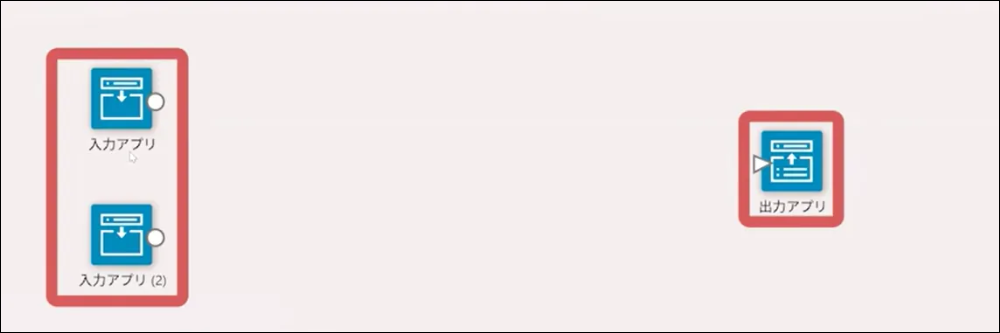
次に、「入力アプリ」には先ほど用意した「予算管理アプリ」と「案件管理アプリ」をそれぞれ指定します。
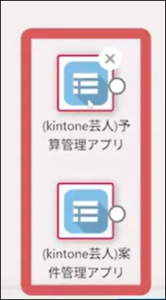
続いて、各アプリのどの項目を集計に使うのかを選択します。
一旦すべてのフィールドを選択したうえで、集計に不要な項目を削除すると簡単です。
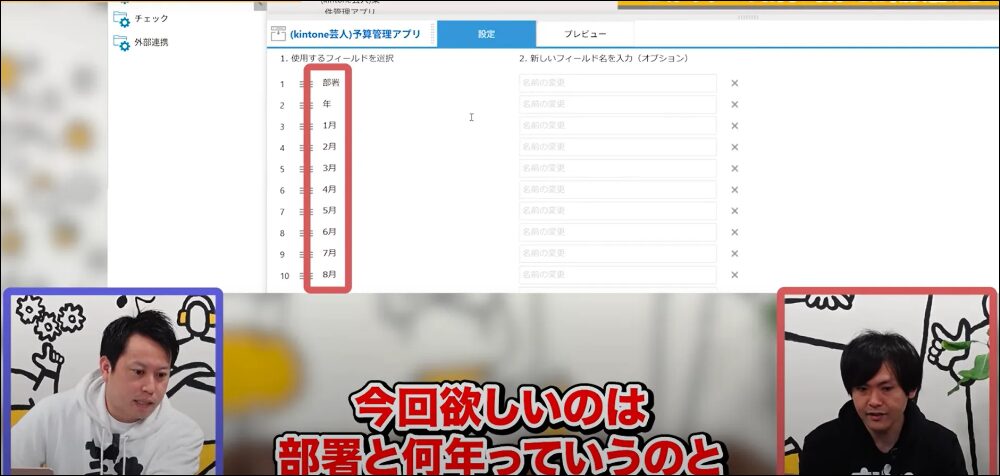
ちなみに「案件管理アプリ」には、ステータスが「見積中」や「失注」などの、実績には含まれない案件データも登録されています。
そのため、この段階で「ステータスが受注になっているデータのみを抽出する」と設定しておくのがおすすめです。
「フィルタ」というコマンドを使えば後から絞り込むことも可能ですが、入力アプリの時点で先に選別しておくと処理するデータを削減できます。
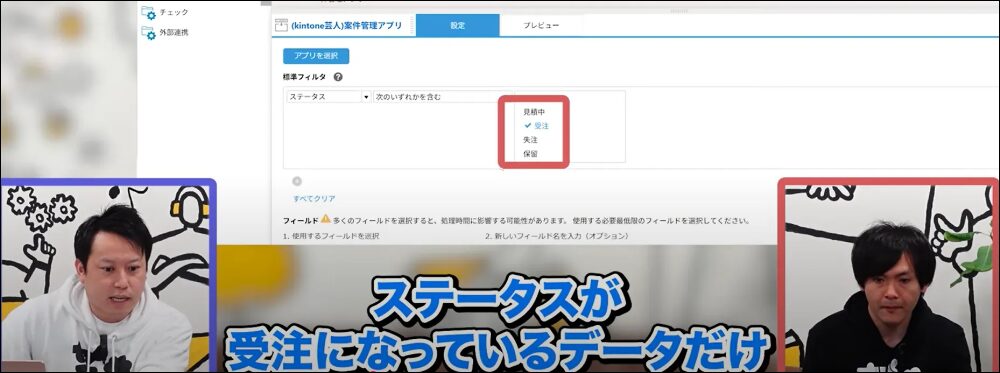
設定画面の上部には「APIリクエスト数」が表示されていて、この数がなるべく少ない方が、kintoneへの負荷が少なくなります。
設定画面には「プレビュー」というタブがあり、こちらをクリックすると現時点の集計状況が確認できます。
ただし、プレビュー画面では全てのデータが正確に反映されているわけではないため、あくまで全体像を把握するために使いましょう。
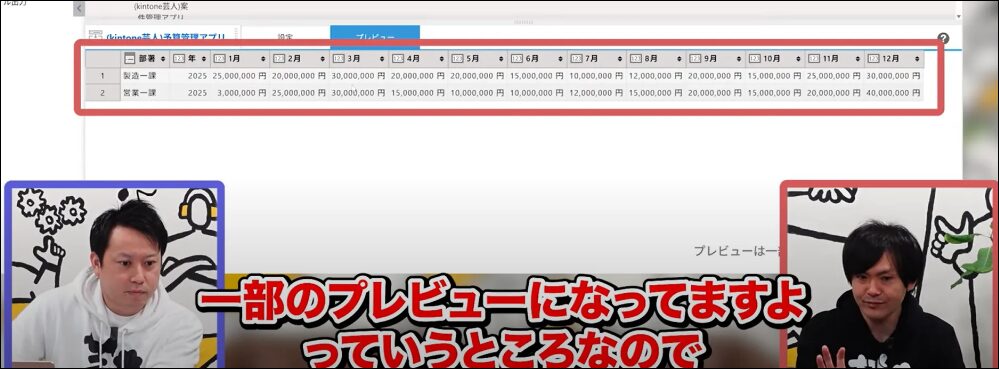
ステップ3:データの形式を調整
複数のアプリを連携させる際、アプリによってデータの形式が異なる場合があります。
例えば日付について、あるアプリでは「年月日」という項目で「2025‐05‐01」と表記しているのに対し、別のアプリでは「年」「月」「日」という3つの項目を使ってそれぞれ「2025」「05」「01」と表記しているような場合です。
また、あるアプリでは「年月が縦軸・金額が横軸」なのに、別のアプリでは逆になっているということもあります。
こうしたバラつきを、krewData上で「データ編集」や「列-行変換」といったコマンドを使って調整しておきます。
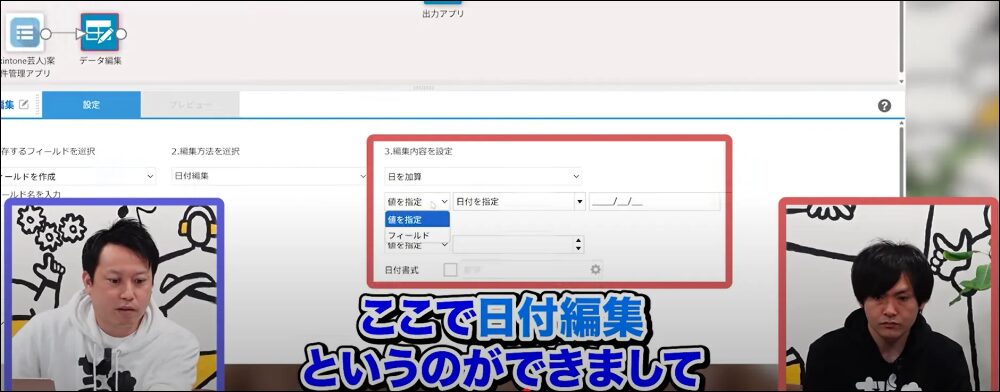
さらに、ここで集計の「グループ化」も設定します。
通常、予実管理は月単位で行われますが、ここまでの設定だけだと「案件管理アプリ」の受注日を元に、日別で集計されてしまいます。
そのため「案件管理アプリ」の受注日について、「5月1日~5月31日」は全て「5月」というグループでまとめてください、という指示が必要になるのです。
実際に「月」と「部署」ごとにグループ化した結果がこちらです。
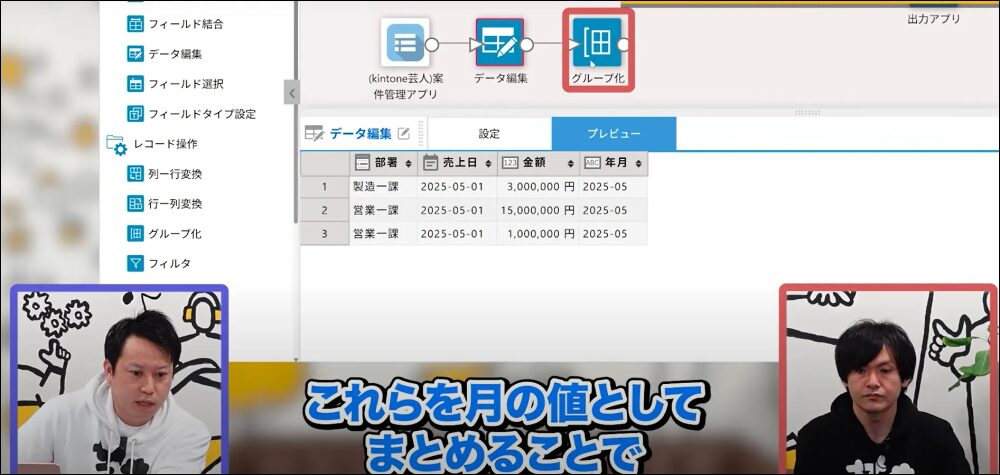
ステップ4:データ結合して出力先を指定
データの形式が整ったら、いよいよ「アプリ結合」というコマンドで予算と実績を集約していきます。
ここでポイントとなるのが、「結合キー」です。
どのフィールドを結合するのかを指定するために、各アプリで「結合キー」を作成しておきます。
例えば年月と部署ごとに予実管理を行う場合には、「予算管理アプリ」で「年・月・部門名」を連結した結合キーを作成し、「案件管理アプリ」でも同様の項目で結合キーを作成します。
すると、この結合キーが一致するデータ同士を結び付けて、1つの部門の予算と実績が一行に表示できるという仕組みです。
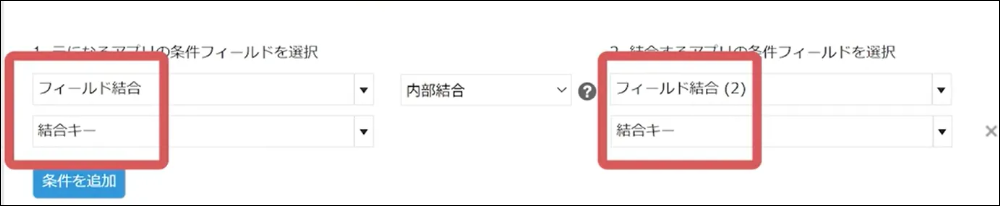
最後に、krewDataで生成したデータを「予実管理アプリ」のどのフィールドに出力するかを指定します。
もともとkrewData上で付けたフィールド名と、「予実管理アプリ」のフィールド名が一致していれば、自動で紐づけられます。
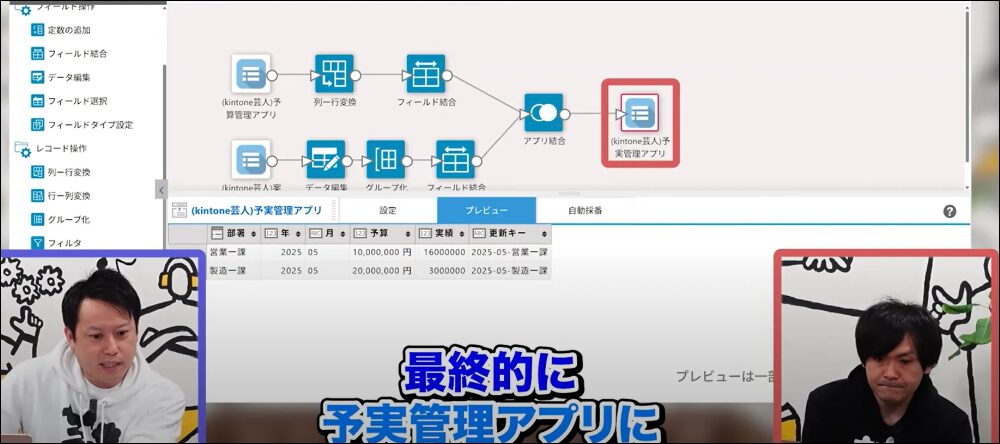
これで、集計フローの設定は完了です。
ちなみに集計後のデータ更新については、「更新」と「再生成」の2種類が選べます。
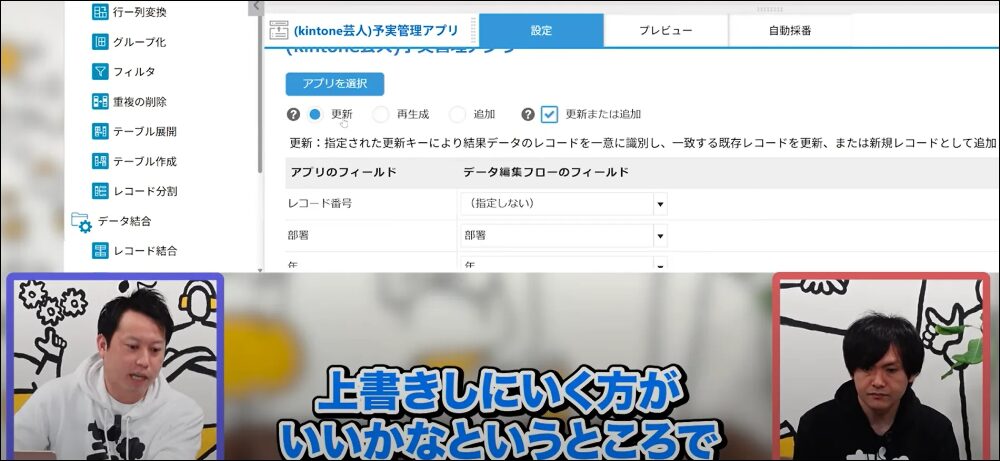
「再生成」の場合、実環境のデータを全消去して1から集計することになってしまうというリスクがあるため、基本的には「更新」を選んでおくのがおすすめです。
krewData活用のコツ
krewDataの更新のタイミングには、スケジュール実行とリアルタイム実行の2種類があります。
スケジュール実行は「月1回」や「1日1回」など決まった時間にデータを更新するもの、リアルタイム実行は、「予算管理アプリ」や「案件管理アプリ」を保存したときに毎回更新するものです。
今回は「実績が登録されたタイミングで集計表を更新したい」ためリアルタイム実行プランを採用していますが、集計するデータの特性に合ったプランを選ぶことがポイントです。
また、集計フローを設定する際は、コマンドのアイコン名を編集するのがおすすめです。
例えば、デフォルトでは「データ編集」というコマンドがありますが、このままでは後から見返したときに、どのような処理をする工程なのかが分かりません。
そのため、具体的に「年月の取得」のように、処理の内容をアイコン名にしておくと分かりやすくなります。
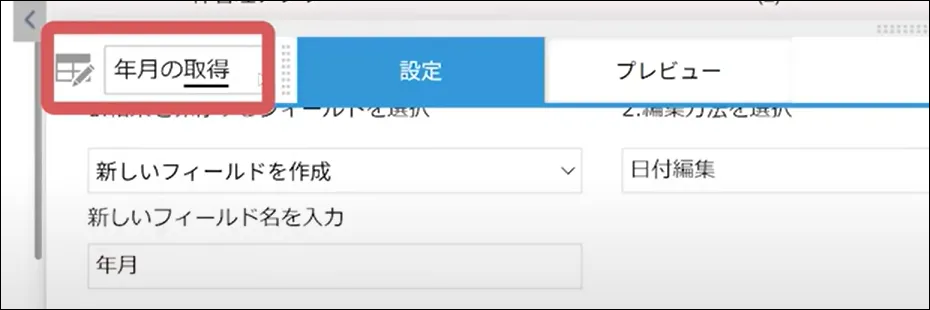
今回は比較的シンプルな集計フローでしたが、場合によってはもっと多くのアプリを連携させたり、多くの工程を重ねたりすることもあります。
そうすると、設定画面も複雑で見づらくなってくるため、「位置を揃える」や「一括選択」といった機能も活用していくと見やすくなり、効率よく開発できるようになります。
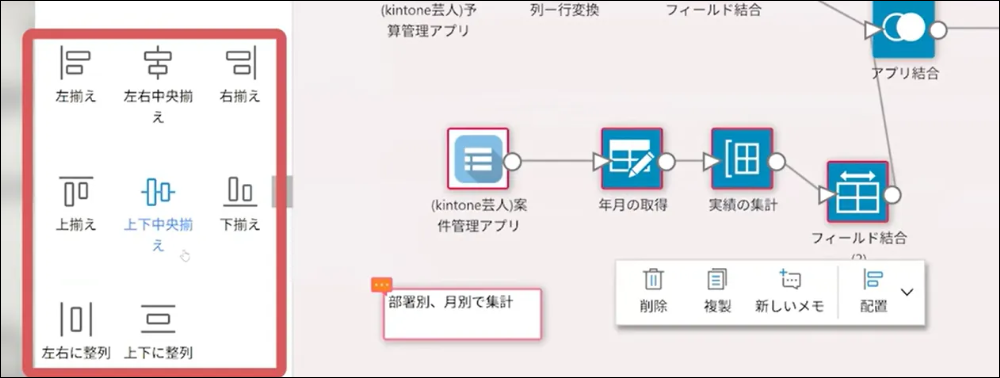
krewDataで集計作業を自動化しよう!
krewDataを使うと、複数アプリをまたぐ複雑な集計作業も自動化できます。
わざわざCSVで出力したり、エクセルで切り貼りして加工する手間もかかりません。
kintoneを導入されている方は、ぜひkrewDataの活用もご検討ください。
krewDataはプログラミングの知識が無い方でも操作ができますが、思い通りのアプリを構築するためにはコツが必要です。
自分で開発する自信が無い……という方は、ぜひコムデックにご相談ください。